Open een ondersteuningsaanvraag voor een Azure VMware Solution-implementatie of -inrichtingsfout
In dit artikel leest u hoe u een ondersteuningsaanvraag opent en belangrijke informatie opgeeft voor een Implementatie of inrichtingsfout in Azure VMware Solution.
Wanneer er een fout opgetreden is in uw privécloud, moet u een ondersteuningsaanvraag openen in Azure Portal. Als u een ondersteuningsaanvraag wilt openen, haalt u eerst enkele belangrijke informatie op in Azure Portal:
- Correlatie-id
- Foutberichten
- Azure ExpressRoute-circuit-id
De correlatie-id ophalen
Wanneer u een privécloud of een resource in Azure maakt, wordt automatisch een correlatie-id voor de resource gegenereerd. Neem de correlatie-id van de privécloud op in uw ondersteuningsaanvraag om de aanvraag sneller te openen en op te lossen.
In Azure Portal kunt u de correlatie-id voor een resource op twee manieren ophalen:
- Overzichtsvenster
- Implementatielogboeken
De correlatie-id ophalen uit het resourceoverzicht
Hier volgt een voorbeeld van de bewerkingsgegevens van een mislukte privécloudimplementatie, waarbij de correlatie-id is geselecteerd:
Voor toegang tot implementatieresultaten in een deelvenster Overzicht van een privécloud:
Selecteer uw privécloud in Azure Portal.
Selecteer Overzicht in het linkermenu.
Nadat een implementatie is gestart, worden de resultaten van de implementatie weergegeven in het deelvenster Overzicht van de privécloud.
Kopieer en sla de correlatie-id van de privécloudimplementatie op die moet worden opgenomen in de serviceaanvraag.
De correlatie-id ophalen uit het implementatielogboek
U kunt de correlatie-id voor een mislukte implementatie ophalen door te zoeken in het activiteitenlogboek van de implementatie in Azure Portal.
Ga als volgende te werk om toegang te krijgen tot het implementatielogboek:
Selecteer uw privécloud in Azure Portal en selecteer vervolgens het meldingenpictogram.
Selecteer meer gebeurtenissen in het activiteitenlogboek in het deelvenster Meldingen:
Als u de mislukte implementatie en de bijbehorende correlatie-id wilt vinden, zoekt u de naam van de resource of andere informatie die u hebt gebruikt om de resource te maken.
In het volgende voorbeeld ziet u zoekresultaten voor een privécloudresource met de naam pc03.
Selecteer in de zoekresultaten in het deelvenster Activiteitenlogboek de naam van de bewerking van de mislukte implementatie.
Selecteer in het deelvenster Een PrivéCloud maken of bijwerken het tabblad JSON en zoek
correlationIdnaar in het logboek dat wordt weergegeven. Kopieer de waarde om dezecorrelationIdop te nemen in uw ondersteuningsaanvraag.
Foutberichten kopiëren
Neem eventuele foutberichten op die worden weergegeven in Azure Portal om uw implementatieprobleem op te lossen. Selecteer een waarschuwingsbericht om een overzicht van fouten weer te geven:
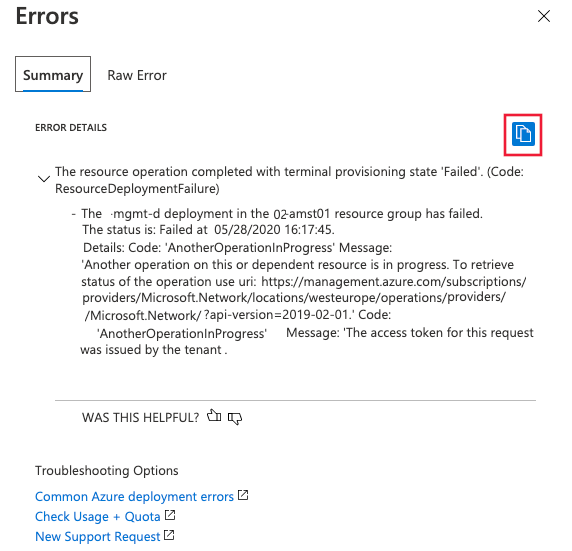
Als u het foutbericht wilt kopiëren, selecteert u het kopieerpictogram. Sla het gekopieerde bericht op dat u wilt opnemen in uw ondersteuningsaanvraag.
De ExpressRoute-id (URI) ophalen
Misschien probeert u een bestaande privécloud te schalen of te peeren met het ExpressRoute-circuit van de privécloud en mislukt het. In dat scenario hebt u de ExpressRoute-id nodig om op te nemen in uw ondersteuningsaanvraag.
De ExpressRoute-id kopiëren:
- Selecteer uw privécloud in Azure Portal.
- Selecteer in het linkermenu onder Beheren Verbinding maken iviteit.
- Selecteer in het rechterdeelvenster het tabblad ExpressRoute .
- Selecteer het kopieerpictogram voor ExpressRoute-id en sla de waarde op die u wilt gebruiken in uw ondersteuningsaanvraag.
Prevalidatiefouten
Als de controle van de prevalidaties van uw privécloud is mislukt (vóór de implementatie), wordt er geen correlatie-id gegenereerd. In dit scenario kunt u de volgende informatie opgeven in uw ondersteuningsaanvraag:
- Fout- en foutberichten. Deze berichten kunnen nuttig zijn bij veel fouten, bijvoorbeeld voor problemen met betrekking tot quota. Het is belangrijk om deze berichten te kopiëren en op te nemen in de ondersteuningsaanvraag, zoals beschreven in dit artikel.
- Informatie die u hebt gebruikt om de azure VMware Solution-privécloud te maken, waaronder:
- Locatie
- Resourcegroep
- Resourcenaam
Uw ondersteuningsaanvraag maken
Zie Een ondersteuning voor Azure aanvraag maken voor algemene informatie over het maken van een ondersteuningsaanvraag.
Een ondersteuningsaanvraag maken voor een Azure VMware Solution-implementatie of -inrichtingsfout:
Selecteer in Azure Portal het Help-pictogram en selecteer vervolgens Nieuwe ondersteuningsaanvraag.
Voer de vereiste gegevens in of selecteer deze:
Op het tabblad Basis:
Selecteer Bij probleemtype configuratie- en installatieproblemen.
Selecteer een privécloud inrichten voor het subtype Probleem.
Op het tabblad Details :
Typ of selecteer de vereiste informatie.
Plak uw correlatie-id of ExpressRoute-id waar deze informatie wordt aangevraagd. Als u geen specifiek tekstvak voor deze waarden ziet, plakt u deze in het tekstvak Details over het probleem opgeven.
Plak eventuele foutdetails, inclusief de foutberichten die u hebt gekopieerd, in het tekstvak Details over het probleem opgeven.
Controleer uw vermeldingen en selecteer Vervolgens Maken om uw ondersteuningsaanvraag te maken.





